Répondre aux demandes d'aide
Si un Etudiant formule une demande d’Aide, une alerte est donnée sur le Tuteur à condition qu’il soit connecté à cet Etudiant. Toute demande d'aide en suspens sera visible sur le Tuteur avec une icône de demande d'aide affichée à côté de l'Etudiant et un badge indiquant le nombre de demandes d'aide en suspens sur le ruban. Elle reste affichée jusqu’à ce que la demande d’aide soit effacée.
Afficher les demandes d’aide courantes
-
Sélectionnez l'onglet Classe dans le ruban et cliquez sur Demandes d'aide.
-
La fenêtre de Demandes d’aide apparaît et affiche la liste des demandes.
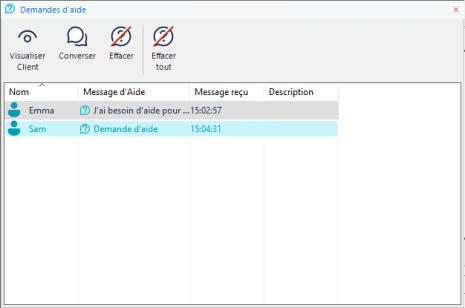
-
En cliquant sur les boutons Visualiser Client ou Converser de la barre d’outils, vous pouvez répondre à la demande d’aide du Client.
Remarque : Si un étudiant a déclenché une alerte sur le Tuteur, l’icône Etudiant sur le Tuteur change de couleur pour signaler au Tuteur qu’une alerte a été déclenchée ; vert indique que le travail a été terminé, orange signale un besoin d’aide, rouge indique une demande d’aide urgente. Il est possible de désactiver ces alertes dans la configuration du Tuteur. -
Une fois la demande d'aide traitée, cliquez sur la demande de l'Etudiant concerné dans la fenêtre Demandes d'aide et cliquez sur Effacer ou cliquez avec le bouton droit de la souris sur l'icône de l'Etudiant concerné et cliquez sur Effacer. Pour effacer toutes les demandes d'aide, cliquez sur Effacer tout dans la fenêtre Demandes d'aide. Un Etudiant peut aussi effacer les demandes d’aide antérieures depuis le dialogue Demande d’aide.
Voir aussi :
Envoyer un message aux Etudiants
